Die OS X-Zeichenpalette ist eine praktische Option für den Zugriff auf mehrere Unicode-Symbole, die Bestandteil moderner Schriftkollektionen sind. Sie können nicht nur lustige Gegenstände wie Emoticons verwenden, sondern Sie können das Schreiben auch mit wissenschaftlichen und mathematischen Symbolen, Schriftzeichen, Symbolen und sogar Braille-Schriftzeichen verbessern.
Wenn Sie diese Zeichen in der Zeichenpalette verwenden, ist die Verwaltung dieser Zeichen weitaus einfacher als bei früheren Ansätzen, bei denen eindeutige Symbol- und Dingbat-Schriftarten verwendet werden mussten.
Wenn Sie den OS X Character Viewer verwenden möchten, können Sie auf verschiedene Arten darauf zugreifen:

- Das Menü Bearbeiten
Die einfachste Möglichkeit, auf die Zeichenpalette zuzugreifen, ist die Verwendung des Edit-Menüs in OS X. Dieses Menü ist in den meisten Anwendungen verfügbar, insbesondere in solchen, die über Eingabemöglichkeiten für Text verfügen, und am unteren Rand dieses Menüs wird ein "Sonderzeichen" angezeigt ... "Eintrag, der beim Klicken die Zeichenpalette öffnet.
- Das Eingabemenü
Eine zweite Option für die Zeichenpalette ist die Verwendung des OS X-Eingabemenüs. Dieses Menü wird hauptsächlich zum Wechseln des Tastaturlayouts für verschiedene Sprachen verwendet, kann aber auch für den Zugriff auf den Tastaturlayout-Viewer und die Zeichenpalette verwendet werden. Da die meisten Betriebssysteminstallationen nur in einer Region verwendet werden, ist dieses Menü standardmäßig deaktiviert. Sie können es jedoch aktivieren, indem Sie in den Systemeinstellungen für Sprache und Text (oder International) die Registerkarte Eingabequellen auswählen und das Kontrollkästchen neben "Eingabe anzeigen" aktivieren Menü in der Menüleiste. " Überprüfen Sie als Nächstes die Optionen, um die Tastatur- und Zeichenanzeige in das Menü aufzunehmen, und Sie sollten dann auf beide Optionen über das neue Eingabemenü rechts in der Menüleiste zugreifen können.
- Hotkeys
Sie können nicht nur die Menüs für den Zugriff auf die Zeichenpalette verwenden, Sie können sie auch mithilfe von Tastenkombinationen schnell nach vorne bringen. Der Standard-Tastenkürzel für den Zugriff auf die Zeichenpalette ist Option-Command-T. In einigen Anwendungen ist dieser Tastenkürzel jedoch nicht gebunden, sodass Sie auf das Menü Bearbeiten zugreifen und "Sonderzeichen" auswählen müssen. Diese Inkonsistenz ist etwas unpraktisch, aber Sie können es überwinden, indem Sie dieselbe Tastenkombination (oder eine andere Ihrer Wahl) manuell dem Befehl Special Characters zuweisen.
Öffnen Sie dazu die Systemeinstellungen für das Tastatursystem und wählen Sie die Registerkarte Tastenkombinationen. Wählen Sie dann die Kategorie Alle Anwendungen aus und klicken Sie auf die Plus-Schaltfläche, um eine neue Verknüpfung hinzuzufügen. Vergewissern Sie sich, dass im angezeigten Dropdown-Fenster die Option Alle Anwendungen ausgewählt ist, und geben Sie "Special Characters ..." in das Feld "Menütitel" ein (beachten Sie, dass die drei Punkte getrennte Punkte und kein einzelnes Ellipsenzeichen sind). Setzen Sie den Cursor in das Feld Tastaturkürzel und drücken Sie Option-Befehlstaste-T, um diese Sequenz dem Hotkey zuzuweisen.
Wenn Sie dies getan haben, sollten Sie jetzt in den meisten Anwendungen auf den Zeichen-Viewer zugreifen können, indem Sie diese Tastenkombination drücken.



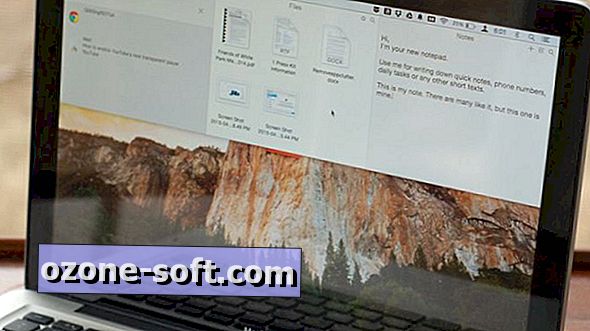

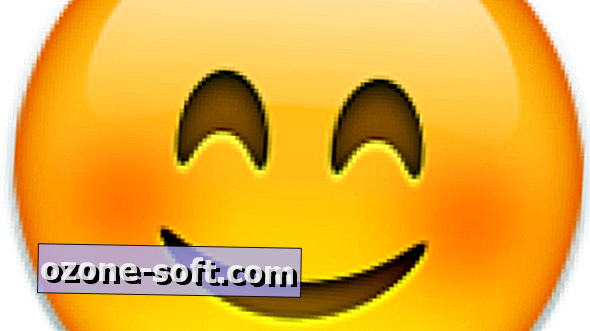







Lassen Sie Ihren Kommentar